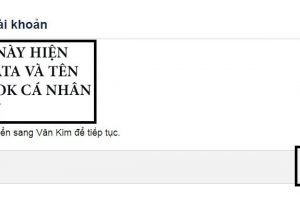![]()
![]() Chào bạn đọc, Hiện nay việc kinh doanh của các doanh nghiệp, cá nhân hoặc các chia sẻ của người giải trí, giới nghệ sĩ, người nổi tiếng, của tổ chức đều được hỗ trợ đắc lực từ việc sử dụng Fanpage Facebook hay Facebook cá nhân, chính vì vậy những hình ảnh, nội dung, video sẽ thường xuyên được chia sẻ, số lượng bài viết mỗi ngày sẽ tăng lên rất nhiều. Trong quá trình xây dựng và phát triển chắc chắn cần có những nội dung chọn lọc, những bài viết cần xóa để tạo nên một Fanpage Facebook chất lượng, ý nghĩa, đúng mới mục đích sử dụng của cá nhân, tổ chức. Qua bài viết này, Phan Việt sẽ Hướng dẫn cách xóa toàn bộ bài viết đăng trên Fanpage Facebook hoặc những bài cần xóa nhanh và đơn giản nhất.
Chào bạn đọc, Hiện nay việc kinh doanh của các doanh nghiệp, cá nhân hoặc các chia sẻ của người giải trí, giới nghệ sĩ, người nổi tiếng, của tổ chức đều được hỗ trợ đắc lực từ việc sử dụng Fanpage Facebook hay Facebook cá nhân, chính vì vậy những hình ảnh, nội dung, video sẽ thường xuyên được chia sẻ, số lượng bài viết mỗi ngày sẽ tăng lên rất nhiều. Trong quá trình xây dựng và phát triển chắc chắn cần có những nội dung chọn lọc, những bài viết cần xóa để tạo nên một Fanpage Facebook chất lượng, ý nghĩa, đúng mới mục đích sử dụng của cá nhân, tổ chức. Qua bài viết này, Phan Việt sẽ Hướng dẫn cách xóa toàn bộ bài viết đăng trên Fanpage Facebook hoặc những bài cần xóa nhanh và đơn giản nhất.
Cách xóa tất cả hoặc nhiều bài viết đăng trên Fanpage Facebook
![]() Đây là cách xóa 1 bài viết, nhiều bài viết hoặc tất cả bài viết nhanh nhất, các bước tổng quan như sau:
Đây là cách xóa 1 bài viết, nhiều bài viết hoặc tất cả bài viết nhanh nhất, các bước tổng quan như sau:
![]() Sau khi Đăng nhập Facebook -> Truy cập trang -> Công cụ đăng -> Hiện danh sách bài đăng, bạn chọn bài đăng cần xóa -> Tìm đến và Click dấu 3 chấm -> Xóa bài viết.
Sau khi Đăng nhập Facebook -> Truy cập trang -> Công cụ đăng -> Hiện danh sách bài đăng, bạn chọn bài đăng cần xóa -> Tìm đến và Click dấu 3 chấm -> Xóa bài viết.
![]() Các bước cụ thể mời các bạn tham khảo:
Các bước cụ thể mời các bạn tham khảo:
Bước 1: Sau khi đăng nhập Facebook bạn tìm đến Fanpage Facebook mà bạn muốn xóa bài ( Hình minh họa )
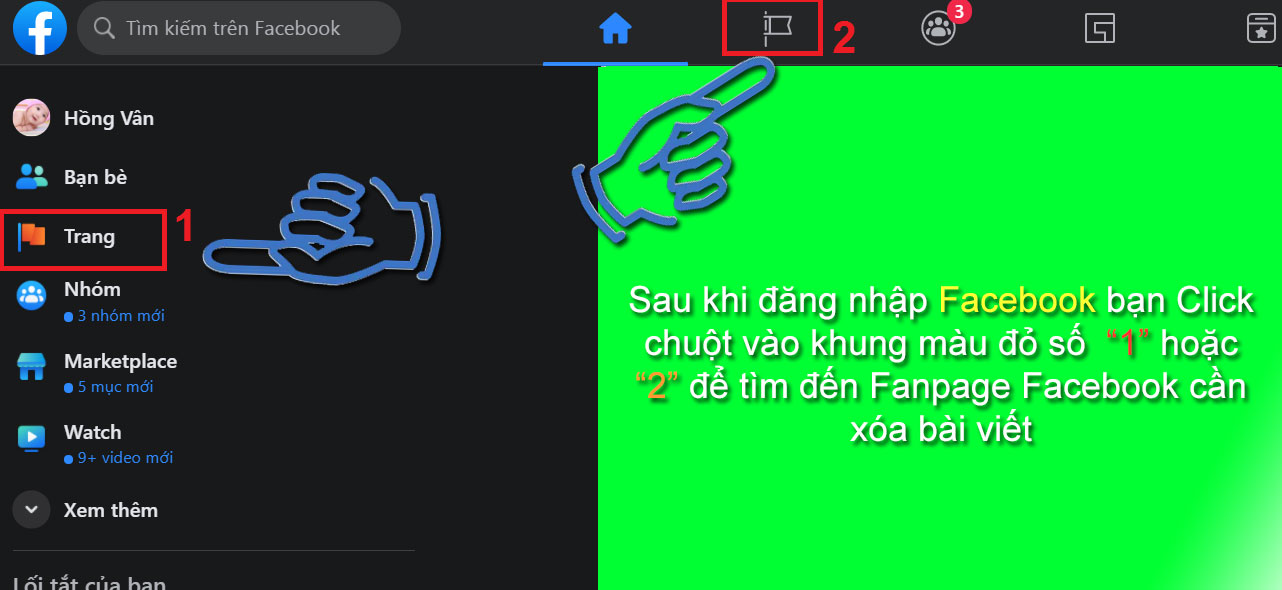
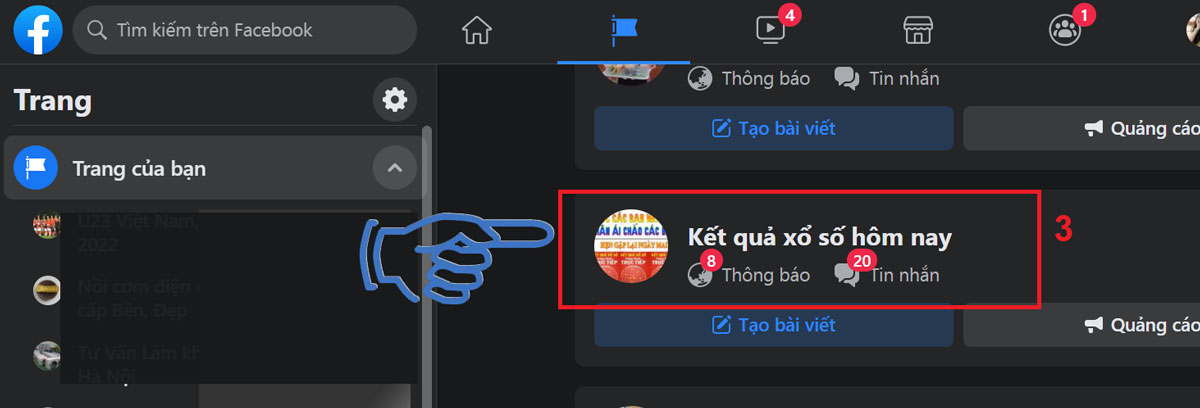
Tiếp theo bạn Click vào trang bạn muốn xóa bài, ở đây mình xóa bài trên Fanpage Facebook ” Kết quả xổ số hôm nay ” nên mình chọn Click vào khung số “3”
Bước 2: Bạn tìm đến Click vào “ công cụ đăng “
![]() Sau khi Click vào tên trang, bạn tiếp tục tìm đến ” Công cụ đăng ” cột bên trái, ” Công cụ đăng ” có thể nằm phí trên ngay dưới Tab “Business Suite ” hoặc bên dưới Tab ” Trang chủ” ( Hình minh họa )
Sau khi Click vào tên trang, bạn tiếp tục tìm đến ” Công cụ đăng ” cột bên trái, ” Công cụ đăng ” có thể nằm phí trên ngay dưới Tab “Business Suite ” hoặc bên dưới Tab ” Trang chủ” ( Hình minh họa )
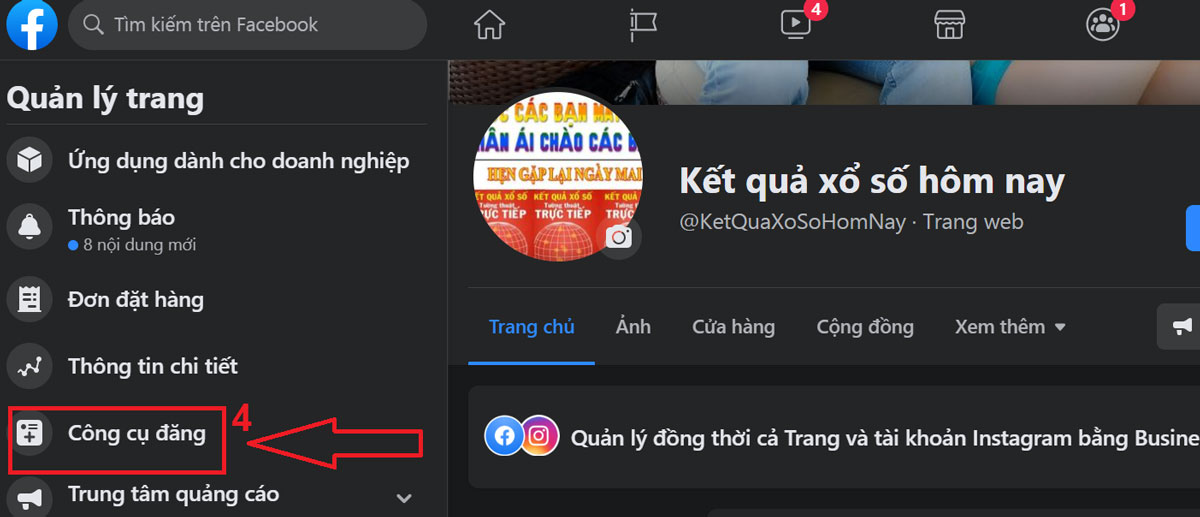
Bạn Click vào khung số “3” để vào phần bài viết
![]() Tiếp theo nếu hiện khung ” Business Suite ” Bạn Click vào dấu nhân bên trên ( Vòng tròn số 5 ) hoặc khung số 6 nhé, tiếp theo bạn Click “OK ” trên khung “Công cụ đăng đã có trong Facebook Business Suite “, Trong trường hợp nếu không hiện khung ” Business Suite ” thì ta đến bước 3 luôn ( Hình minh họa )
Tiếp theo nếu hiện khung ” Business Suite ” Bạn Click vào dấu nhân bên trên ( Vòng tròn số 5 ) hoặc khung số 6 nhé, tiếp theo bạn Click “OK ” trên khung “Công cụ đăng đã có trong Facebook Business Suite “, Trong trường hợp nếu không hiện khung ” Business Suite ” thì ta đến bước 3 luôn ( Hình minh họa )
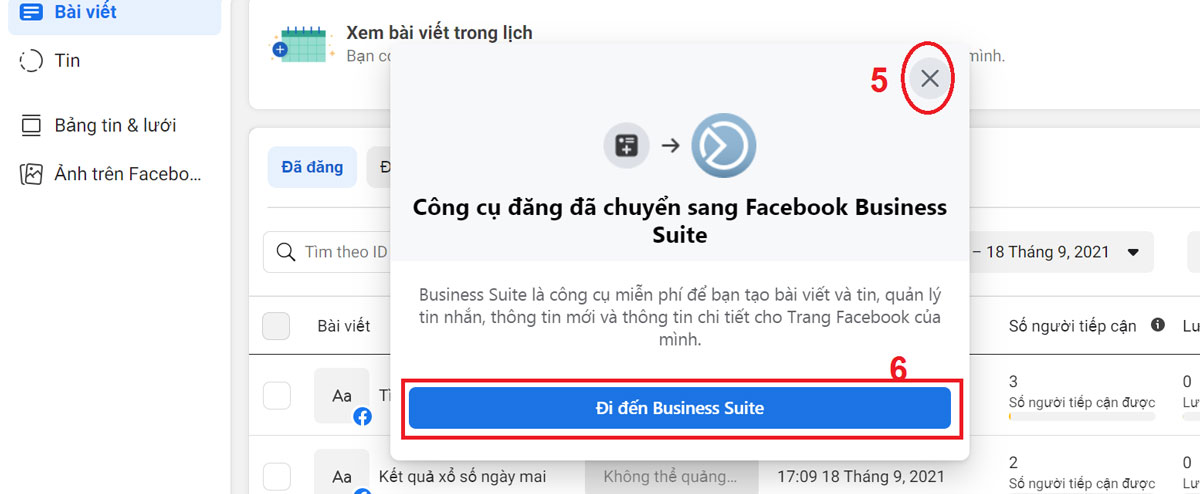
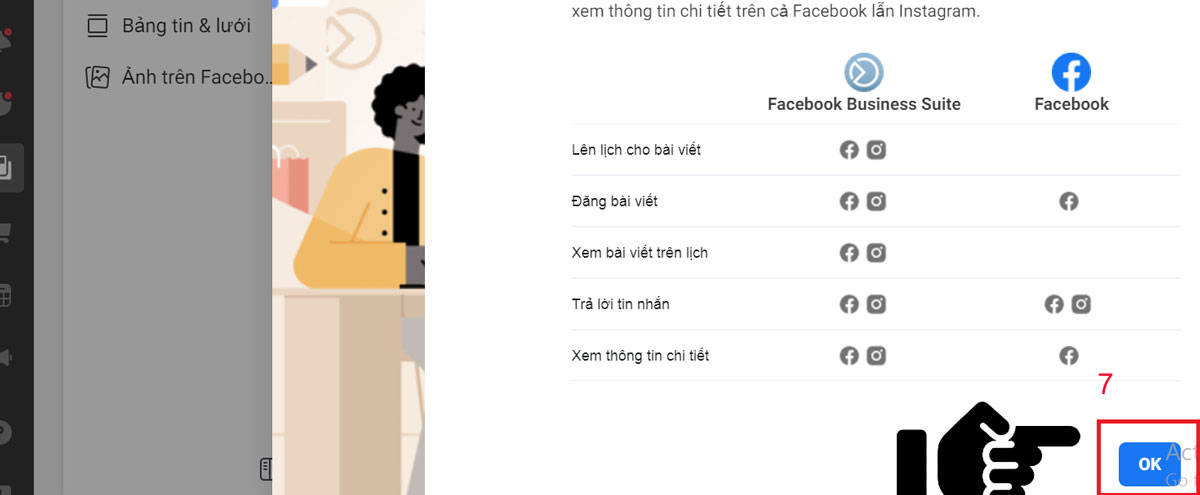
Bước 3: Chọn bài viết cần xóa hoặc tất cả bài viết cần xóa
![]() Bạn chọn tất cả bài viết bạn muốn xóa hoặc tích dấu v vào ô những bài viết cần xóa ( Khung số 8 ), tiếp theo bạn di chuyển chuột đến chọn khung có ba dấu chấm ( Khung số 9 ), Cuối cùng bạn Click vào xóa bài viết ( Khung số 10 ). Như hình minh họa dưới đây:
Bạn chọn tất cả bài viết bạn muốn xóa hoặc tích dấu v vào ô những bài viết cần xóa ( Khung số 8 ), tiếp theo bạn di chuyển chuột đến chọn khung có ba dấu chấm ( Khung số 9 ), Cuối cùng bạn Click vào xóa bài viết ( Khung số 10 ). Như hình minh họa dưới đây:
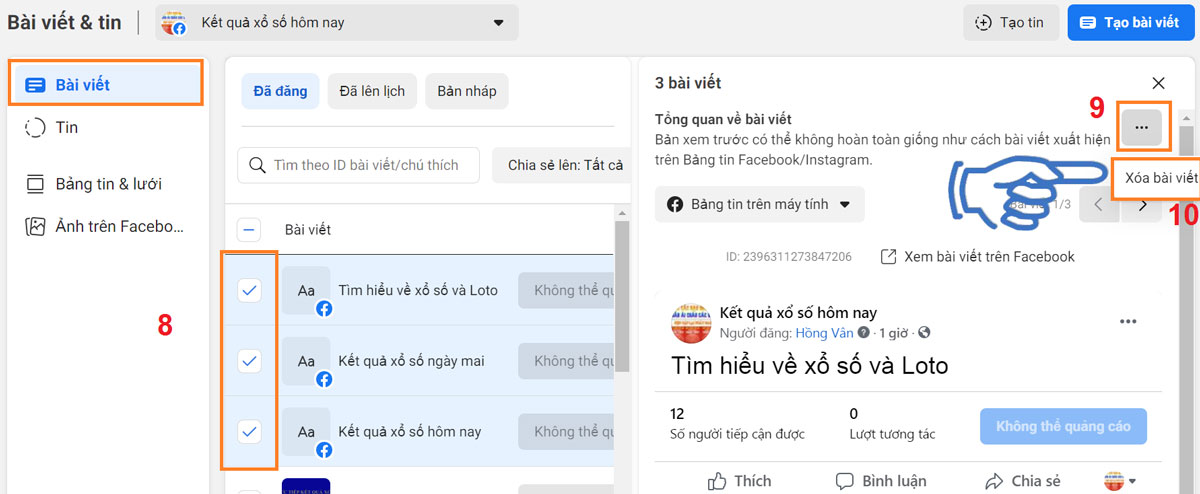
Bước 4: Sau khi Click ” Xóa bài viết ” sẽ hiện Tab mới, bạn Click chuột vào “Xóa ” để hoàn thành việc xóa bài nhé. Hình minh họa.
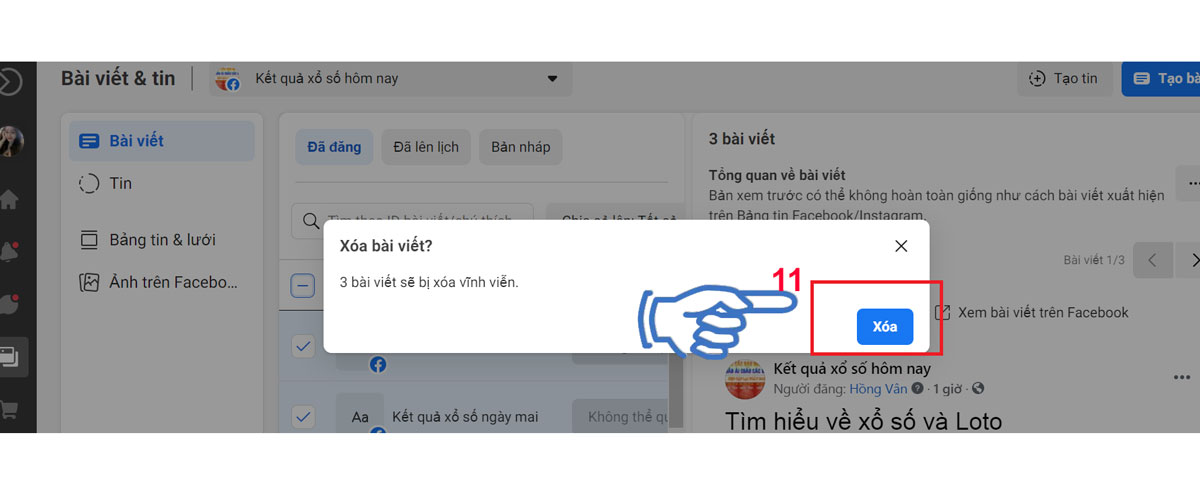
Cách xóa bài viết đăng trên các Fanpage quản lý bằng Studio
![]() Studio sáng tạo hay Creator Studio gồm tất cả các công cụ cần thiết để bạn đăng, quản lý, kiếm tiền, đo lường hiệu suất, tương tác và theo dõi kết quả nội dung trên tất cả các Trang Facebook và tài khoản Instagram của mình một cách hiệu quả. Với Studio sáng tạo, bạn còn có thể tận dụng các cơ hội kiếm tiền và tính năng mới nếu đủ điều kiện sử dụng.
Studio sáng tạo hay Creator Studio gồm tất cả các công cụ cần thiết để bạn đăng, quản lý, kiếm tiền, đo lường hiệu suất, tương tác và theo dõi kết quả nội dung trên tất cả các Trang Facebook và tài khoản Instagram của mình một cách hiệu quả. Với Studio sáng tạo, bạn còn có thể tận dụng các cơ hội kiếm tiền và tính năng mới nếu đủ điều kiện sử dụng.
Bước 1: Bạn Truy cập vào Studio Tại đây
Bước 2: Bước 2 và các bước còn lại bạn thao tác tương tự như hướng dẫn ở trên ” Cách xóa tất cả hoặc nhiều bài viết đăng trên Fanpage Facebook “
Cách xóa 1 bài viết đăng trên Fanpage Facebook
Bước 1: Tại phần bài viết đăng trên Fanpage bạn chọn 3 chấm chỗ bài muốn xóa, khung số 12. Như hình minh họa bên dưới.
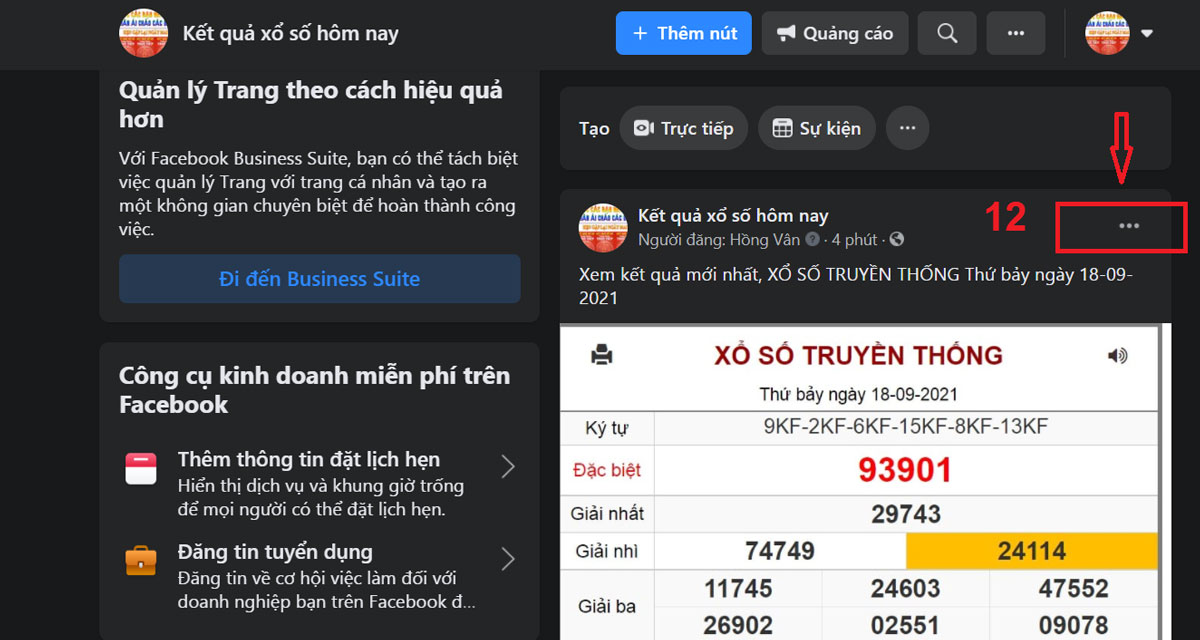
Bước 2: Sau khi Click vào dấu 3 chấm sẽ hiện Tab mới, bạn tiếp tục Click vào ” Xóa bài viết “. Khung số 13 trong hình dưới.
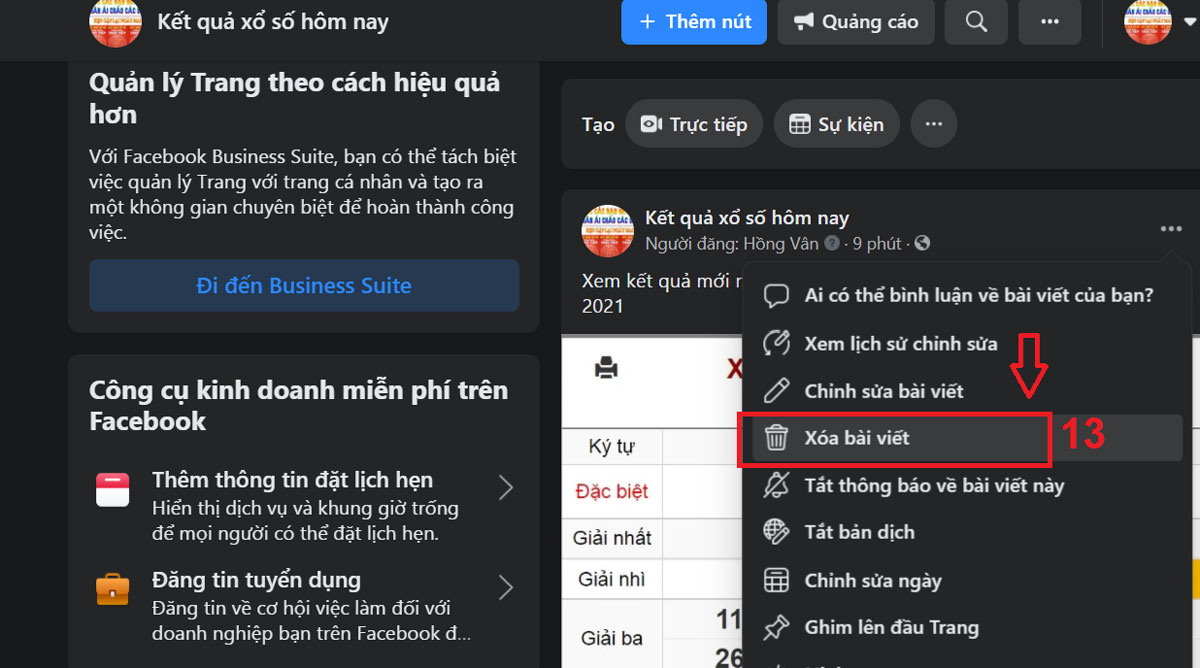
Bước 3: Thực hiện Xác nhận ” Xóa ” bài viết
![]() Sau khi bạn chọn “ Xóa bài viết “, một Tab thông báo sẽ hiện ra để chắc chắn rằng bạn có muốn xóa bài viết hay không, hãy click chọn “Xóa” để xóa bài viết. Xem hình minh họa dưới đây.
Sau khi bạn chọn “ Xóa bài viết “, một Tab thông báo sẽ hiện ra để chắc chắn rằng bạn có muốn xóa bài viết hay không, hãy click chọn “Xóa” để xóa bài viết. Xem hình minh họa dưới đây.
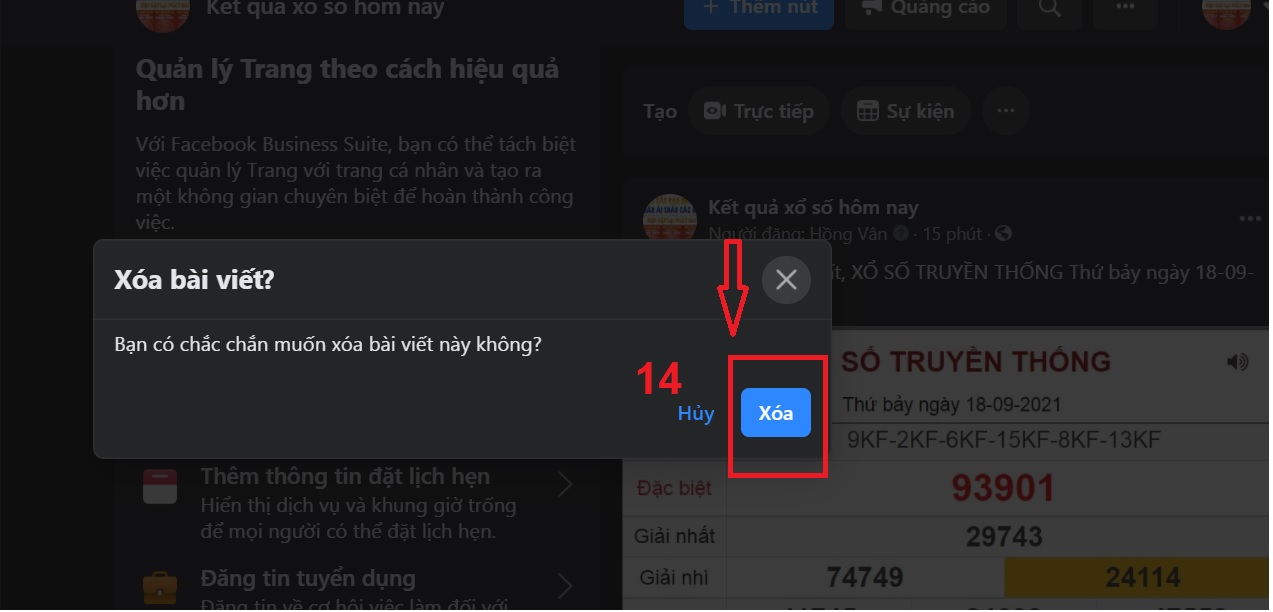
* Bài viết trên là tổng quan Hướng dẫn cách xóa toàn bộ bài viết đăng trên Fanpage Facebook đơn giản và hiệu quả. Có một số cách xóa bài viết trên Fanpage Facebook nhưng đây là cách nhanh nhất, Hy vọng sẽ giúp các bạn làm việc hiệu quả hơn.
CHÚC CÁC BẠN THÀNH CÔNG